
Снимак екрана Фарминг Симулатора 22 из Стеам-а
Гиантс Софтваре је ове недеље лансирао најновији Фарминг симулатор, који је разнео Стеам листе. Међутим, како су тоне виртуелних фармера пожуриле да планирају усеве, узгајају стоку и управљају својим пословима, све више играча пријављује да Фарминг Симулатор 22 ФПС пада на њиховом рачунару . Ако се нађете на истом броду, не брините. Дошли сте на праву страницу. Након што прочитате овај чланак, моћи ћете лако да решите овај проблем!
Испробајте ове исправке
Ево листе поправки које су решиле пад ФПС у Фарминг Симулатору 22 за друге ПЦ играче. Не морате их све испробати. Само прођите кроз листу док не пронађете онај који вам одговара.
- Покрените Дривер Еаси и кликните на Скенирај одмах дугме. Дривер Еаси ће затим скенирати ваш рачунар и открити све проблематичне драјвере.

- Кликните ажурирање дугме поред означеног графичког драјвера да бисте аутоматски преузели исправну верзију тог драјвера, а затим га можете ручно инсталирати (то можете учинити са БЕСПЛАТНОМ верзијом).

Или кликните Ажурирај све да аутоматски преузмете и инсталирате исправну верзију свих управљачких програма који недостају или су застарели на вашем систему.
(Ово захтева Про верзија који долази са пуном подршком и 30-дневном гаранцијом поврата новца. Од вас ће бити затражено да извршите надоградњу када кликнете Ажурирај све .) - Када се управљачки програм ажурира, поново покрените рачунар да би промене ступиле на снагу. Тхе Про верзија Дривер Еаси долази са пуна техничка подршка . Ако вам је потребна помоћ, контактирајте Дривер Еаси тим за подршку на .
- На тастатури притисните тастер са Виндовс логотипом и Р у исто време, затим откуцајте поверцфг.цпл и притисните Ентер .

- У искачућем прозору проширите Сакриј додатне планове и изаберите Високих перформанси .

- Комплет В-Синц до Ван
- Смањите скалирање резолуције на 80% ако ваш рачунар једва испуњава минималне системске захтеве за ФС 22.
- Кликните Управљајте 3Д поставкама са леве стране, а затим идите на Програм Сеттингс таб. У Изаберите програм за прилагођавање: део, додај Фарминг Симулатор 22 са листе програма.
- У Одредите подешавања за овај програм одељак, измените следећа подешавања:
Максимална брзина кадрова : Подесите га на брзину кадрова испод тренутне брзине освежавања вашег монитора.
ОпенГЛ рендеринг ГПУ : Подесите га на свој Нвидиа ГПУ
Управљање струјом : Преферирајте максималне перформансе
Режим ниске латенције : Ултра
Вертикална синхронизација : Фаст
Филтрирање текстуре – квалитет : Перформансе - Кликните Применити да сачувате промене.
- Отвори АМД Радеон подешавања .
- Иди на Гаминг > Глобална подешавања . Затим измените подешавања на исти начин као што видите на слици испод.

- Лансирање Стеам и идите у свој БИБЛИОТЕКА , затим кликните десним тастером миша на наслов игре Фарминг Симулатор 22 и кликните Својства… .

- У ГЕНЕРАЛ одељак, опозовите избор Омогућите Стеам Оверлаи док сте у игри .

- На тастатури притисните тастер са Виндовс логотипом и И истовремено отворити Виндовс подешавања . Кликните Гаминг да бисте отворили подешавања игара у оперативном систему Виндовс 10.

- Кликните Цаптурес лево, дакле искључи преклопни уднер Снимање у позадини ако је укључен.

- Виндовс 10
Инсталирајте најновију закрпу за игру
Гиантс Софтваре, програмери Фарминг Симулатора 22, објављују редовне закрпе за игре да би исправиле грешке и побољшале перформансе игара. Могуће је да је недавна закрпа изазвала проблем пада игре и да је потребна нова закрпа да би се то поправило.
Ако је закрпа доступна, Стеам ће је открити, а најновија закрпа за игру ће се аутоматски преузети и инсталирати када покренете игру.
Покрените Фарминг Симулатор 22 да видите да ли се ФПС вратио у нормалу. Ако ФПС у игри и даље пада, или нема нове закрпе за игру, пређите на следећу исправку у наставку.
Ажурирајте свој графички драјвер
Ако нисте ажурирали свој графички драјвер дуго времена, требало би да ажурирате или поново инсталирате драјвер, јер застарели или неисправни графички драјвер може да изазове проблем пада ФПС Фарминг Симулатора 22.
Постоје углавном два начина да ажурирате графички драјвер:
Ручно – Да бисте ажурирали свој графички драјвер на најновију верзију, мораћете да посетите веб локацију произвођача, преузмете тачан управљачки програм, а затим га ручно инсталирате.
Аутоматски – Ако немате времена, стрпљења или компјутерских вештина да ручно ажурирате своје драјвере, уместо тога можете то да урадите аутоматски са Дривер Еаси .
Дривер Еаси ће аутоматски препознати ваш систем и пронаћи исправне драјвере за вашу графичку картицу и вашу верзију оперативног система Виндовс, те ће их исправно преузети и инсталирати:
Подесите план напајања свог рачунара за високе перформансе
План напајања је скуп системских и хардверских поставки на Виндовс ОС-у. Дизајниран је да управља начином на који ваш рачунар троши и штеди енергију. Уопштено говорећи, што су перформансе веће, рачунар троши више енергије.
У већини случајева, план напајања на рачунарима је конфигурисан на Баланцед подразумевано, што може ограничити радни капацитет ваше графичке картице и ЦПУ-а. У оперативном систему Виндовс 10 или Виндовс 11, можете да прилагодите план напајања на рачунару, што вам омогућава да добијете више перформанси.
Ако имате проблема са перформансама као што је пад ФПС-а, покушајте да измените план напајања рачунара за најбоље перформансе. Ево како да то урадите:
Покрените Фарминг Симулатор 22 и проверите да ли добијате бољи ПФС. Ако Фарминг Симулатор 22 ФПС поново падне, покушајте са следећом исправком у наставку.
Оптимизујте подешавања графике у игрици
Оптимизација подешавања графике је још једна поправка која може повећати ФПС у игри, посебно ако ваш рачунар једва испуњава минималне системске захтеве Фарминг Симулатора 22. Ако имате моћан рачунар, само прескочите ову исправку.
Нормално, ПФС у игри ће се повећати након што смањите следећа подешавања графике у игри:
Покрените игру и идите на Опције > Подешавања екрана први:
Затим притисните размакницу приступа Напредна подешавања графике . Затим промените подешавања графике на следећи начин:
Поново покрените Фарминг Симулатор 22 након што сте изменили подешавања графике у игри да бисте проверили да ли му ФПС и даље пада, покушајте са следећом исправком у наставку.
Измените подешавања графичке картице
Подешавање подешавања ваше графичке картице у Нвидиа или АМД контролној табли такође може побољшати ФПС у игри. Ако нисте променили подешавања графичке картице, требало би да покушате.
За кориснике Нвидије , пратите доле наведене кораке:
За кориснике АМД-а , пратите доле наведене кораке:
Покрените Фарминг Симулатор 22 и погледајте да ли се ФПС у игри повећава. Ако не, пређите на следећу исправку, у наставку.
Онемогући преклапања
Према многим ПЦ играчима, преклапања понекад могу ометати ФС 22, па чак и довести до проблема са перформансама и компатибилношћу. Ако вам горе наведене поправке које сте покушали нису дале очигледно повећање ФПС-а, можете покушати да онемогућите преклапање у игри пре него што играте игру.
Постоји много апликација које пружају функције преклапања. Овде ћу узети Стеам Оверлаи као пример да вам покажем како да искључите преклапање у игри у Стеам-у:
Ако користите друге апликације са функцијама преклапања, као што су Дисцорд, Нвидиа ГеФорце Екпериенце, Твитцх, итд., уверите се да сте онемогућили преклапање у игри у тим функцијама пре него што поново покренете игру.
Поново покрените Фарминг Симулатор 22 након што сте онемогућили све преклапања у игри и погледајте да ли се ФПС у игри побољшава. Ако се овај проблем настави, испробајте следећу исправку у наставку.
Онемогућите позадинско снимање и Ксбок Гаме Бар
Функција снимања у позадини и Ксбок Гаме Бар у оперативном систему Виндовс 10 погодна је за оне који воле да деле видео снимке са истакнутим играма. Међутим, када се једном омогући, они ће стално радити у позадини, скупљајући тоне ресурса.
Ако сте омогућили позадинско снимање и Ксбок Гаме Бар, а патите од пада ФПС-а у игри, покушајте да их онемогућите. Ево како да то урадите:
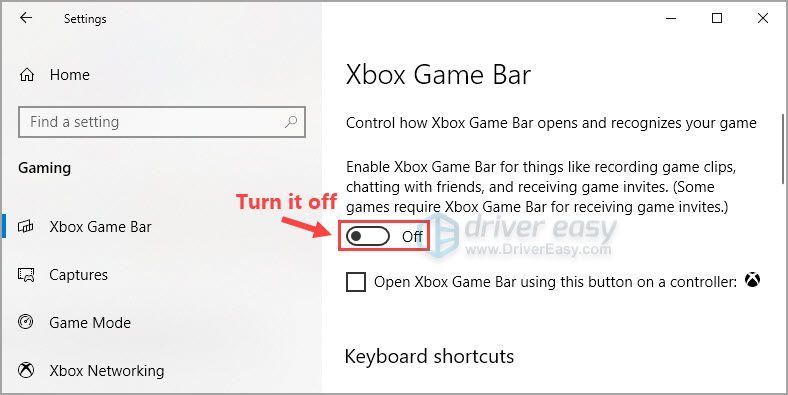
Покрените Фарминг Симулатор 22 да бисте видели да можете да га играте глатко.
Надамо се да вам је једна од исправки у чланку помогла да решите проблем пада ФПС-а у Фарминг Симулатору 22. Слободно нам оставите коментар испод ако имате било каква питања или сугестије о овом проблему. Хвала за читање!









![[Фиксно!] Рунесцапе Драгонвилдс Фатал Еррор Спасх](https://letmeknow.ch/img/knowledge-base/38/fixed-runescape-dragonwilds-fatal-error-crashs-1.jpg)




